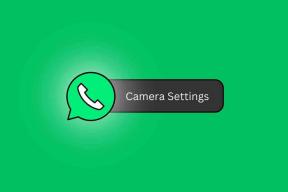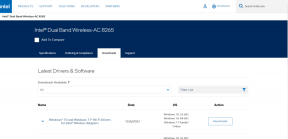Kako popraviti, da dejanja mape Automator ne delujejo
Miscellanea / / June 05, 2023
hej ti! Dobrodošli v tem, kar bo verjetno moja najkrajša objava za dolgo časa. Danes vam bom le pokazal, kako popraviti dejanja mape Automator, ki so prenehala delovati. Preskočite na naslednji razdelek za hitro in enostavno rešitev te težave!
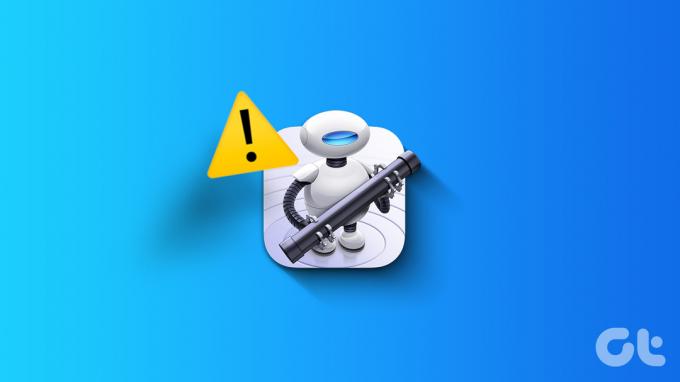
Nalagal sem veliko Avtomat in Bližnjice vsebino v zadnjem mesecu v pripravah na izdajo Shortcuts v sistemu macOS Monterey. Med pisanjem teh objav in uporabo teh aplikacij sem naletel na izjemno frustrirajočo težavo.
Dejanje mape, ki sem ga ustvaril v Automatorju, se ni izvajalo.
Sprva sem mislil, da sem morda pravkar ustvaril pokvarjeno rutino Automatorja. Vendar sem opazil, da je delovalo brez težav, kadar koli sem ga ročno zagnal v aplikaciji Automator. Ni šlo za to, da je bilo moje dejanje mape slabo – temveč za to, da iz nekega razloga ni delovalo samostojno. Z drugimi besedami, ni šlo za avtomatizacijo.
Na spletu sem poskušal najti rešitev za to težavo, vendar nisem našel skoraj nobenih informacij o tej težavi. To je logično, če upoštevamo, da Automator ni zelo priljubljena aplikacija. Toda to je samo še dodatno frustriralo stvari.
Sčasoma pa mi je uspelo najti rešitev z aplikacijo, za katero še nisem slišal – Nastavitev dejanj mape. To je popravek, ki ga bom delil z vami.
Da bo jasno, to je samo rešitev, ki jo bomo pokrivali. Ne bom vam pokazal, kako popraviti dejanje mape, ki ne deluje, ker ni bilo pravilno ustvarjeno. Posebej se bomo osredotočili na dejanja mape Automator, ki se ne bodo izvajala, če jih ne prisilite.
Pri drugih težavah priporočam, da delite posnetke zaslona dejanj vaše mape na ustreznem StackExchange in forumi Reddit! Lahko bodo prebrali vaš potek dela in opazili težavo.
V redu, začnimo!
Kako popraviti dejanja mape Automator, ki ne delujejo
Da bi odpravili to težavo, bomo uporabili aplikacijo Folder Actions Setup. To je aplikacija, ki vam omogoča upravljanje vseh dejanj mape Automator, ki ste jih ustvarili. Če ga želite najti, pritisnite cmd + preslednica da odprete Spotlight, nato vnesite »Folder Actions Setup« in pritisnite vrnitev.

Ko to storite, se bo odprla ta aplikacija:

Tukaj boste opazili nekaj stvari.
Prvič, nekatere od navedenih map so morda rdeče. Če je mapa rdeča, to pomeni, da tej mapi ni priloženih nobenih dejanj mape. Tudi če je z mapo povezano dejanje, ki ni vklopljeno, še vedno ne bo prikazana rdeče.
Drugič, opazili boste, da obstajajo kljukice povsod. Vsaka kljukica se uporablja za nadzor, katera dejanja mape so aktivirana in katera ne. Če ima vsako polje kljukico, se verjetno izvaja dejanje vaše mape. Enostavno ne deluje pravilno, kar pomeni, da ga morate še naprej urejati v Automatorju.
Če ste kot jaz, boste opazili, da morda manjka kljukica zraven dejanja mape, ki ga poskušate sprožiti. Kot ste verjetno že uganili, nadaljujte in dodajte kljukico poleg tega poteka dela! Nato preizkusite to dejanje in preverite, ali vaš potek dela zdaj deluje.
Tu je hiter postopek, ki mu lahko sledite, da zagotovite, da je dejanje vaše mape aktivirano:
- Prepričajte se, da je Omogoči dejanja mape potrditveno polje ima kljukico. Nahaja se v zgornjem levem kotu okna.
- Na levi strani okna poiščite mapo, ki ji mora biti priloženo dejanje vaše mape. V mojem zgornjem primeru je bilo dejanje, ki sem ga poskušal sprožiti, priloženo mapi Prenosi, zato sem to mapo izbral v levem podoknu.
- Če ne najdete mape, ki jo iščete, kliknite + ikono v spodnjem levem kotu zaslona. Nato se pomaknite skozi Finder, da poiščete mapo, ki jo iščete, in kliknite Odprto. To bo dodalo na seznam map v levem podoknu tega okna.
- Prepričajte se, da je poleg mape, ki vsebuje dejanje mape, ki ga želite zagnati, kljukica. Če ni, kliknite polje poleg naslova mape, da dodate kljukico.
- Izberite to mapo v levem podoknu. Ko to storite, boste videli seznam vseh dejanj mape, ki so bila priložena tej mapi. Poleg vsakega dejanja bo potrditveno polje. Prepričajte se, da je ob vsakem dejanju mape, ki ga želite zagnati, kljukica. Nasprotno pa odstranite kljukice z dejanja, ki ga ne želite izvesti.
- Če želite izbrisati dejanje mape, izberite to dejanje v desnem podoknu okna Nastavitve dejanj mape in kliknite – ikona na dnu desnega podokna. Ne kliknite – ikono na spodnji levi strani okna ali pa boste s seznama odstranili mapo, ne dejanja.
- Če želite urediti dejanje mape, jo izberite in kliknite Uredi potek dela gumb v spodnjem desnem kotu okna. To bo odprlo dejanje mape v Automatorju.
Vaša dejanja mape Automator bi morala zdaj delovati!
In to je to! To je verjetno nekoliko več podrobnosti, kot jih večina od vas potrebuje, da bi dejanja mape Automator spet delovala. Želel sem se prepričati, da lahko vsak najde rešitev za svojo težavo tukaj, vendar upam, da je to rešilo vašo težavo!
Še enkrat, če s to metodo niste mogli popraviti dejanja mape, priporočam, da jo delite na StackExchange forum. Tamkajšnji uporabniki vam znajo pomagati hitro najti rešitev za vašo težavo.
Nazadnje posodobljeno 5. junija 2023
Zgornji članek lahko vsebuje pridružene povezave, ki pomagajo pri podpori Guiding Tech. Vendar to ne vpliva na našo uredniško integriteto. Vsebina ostaja nepristranska in verodostojna.